코드에서 참조 찾기
코드베이스 전체에서 특정 코드 요소가 참조되는 위치를 찾으려면 모든 참조 찾기 명령을 사용할 수 있습니다. 모든 참조 찾기 명령은 참조를 찾으려는 요소의 상황에 맞는 메뉴(마우스 오른쪽 단추 클릭)에서 사용할 수 있습니다. 또는 Shift+F12를 누릅니다.
결과는 <요소> 참조이라는 이름의 도구 창에 나타나며, 여기서 요소 는 검색 중인 항목의 이름입니다. 참조 창 창의 도구 모음에서 다음을 수행할 수 있습니다:
- 드롭다운 목록 상자에서 검색 범위를 변경합니다. 전체 솔루션까지 열려 있거나 변경된 문서만 보도록 선택할 수 있습니다.
- 선택한 참조된 항목을 복사 단추를 선택하여 복사합니다. 선택한 모든 행에 대한 모든 열의 모든 값이 클립보드에 복사되고, 그 앞에 열 제목이 표시됩니다. 이렇게 하면 스프레드시트에 쉽게 붙여 넣을 수 있습니다.
- 목록에서 다음 위치 또는 이전 위치로 이동하는 단추를 선택하거나 F8 키 및 Shift+F8 키를 선택합니다.
- 모든 필터 지우기 단추를 선택하여 반환된 결과에서 필터를 제거합니다.
- 그룹화 방법: 드롭다운 목록 상자에서 설정을 선택하여 반환된 항목을 그룹화하는 방법을 변경합니다.
- 결과 유지 단추를 선택하여 현재 검색 결과 창을 유지합니다. 이 단추를 선택하면 현재 검색 결과가 이 창에 유지되며 새 검색 결과는 새 도구 창에 나타납니다.
- 모든 참조 찾기 검색 텍스트 상자에 텍스트를 입력하여 검색 결과 내에서 문자열을 검색합니다.
검색 결과에 마우스를 놓으면 주변 코드의 컨텍스트에서 참조를 볼 수 있습니다.
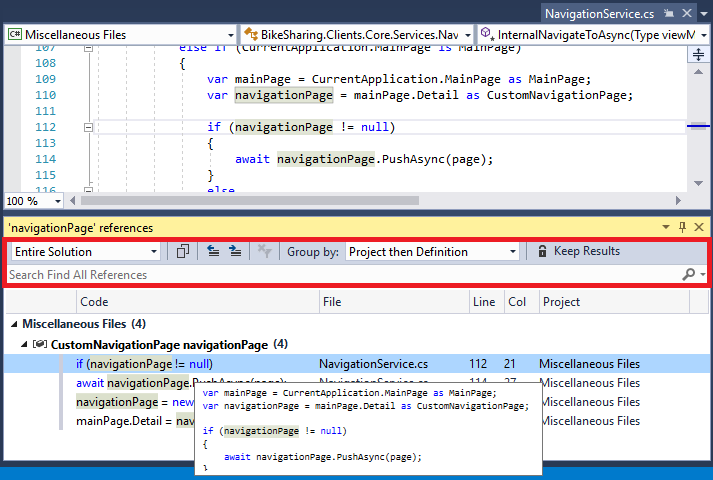
참조 탐색
다음 방법을 사용하여 참조 창에서 참조를 탐색할 수 있습니다.
- 참조에서 Enter 키를 누르거나 두 번 클릭하여 코드에서 이동합니다.
- 참조의 오른쪽 클릭 메뉴(상황에 맞는 메뉴)에서 이전 위치로 이동 또는 다음 위치로 이동 명령을 선택합니다.
- 위쪽 및 아래쪽 화살표 키.
참조 그룹 변경
기본적으로 참조는 프로젝트 기준으로 그룹화된 다음 정의 기준으로 그룹화됩니다. 그러나 도구 모음의 그룹화 기준: 드롭다운 목록 상자에서 설정을 변경하여 이 그룹화 순서를 변경할 수 있습니다. 예를 들어 프로젝트 및 정의의 기본 설정에서 정의 및 프로젝트로 또는 다른 설정으로 변경할 수 있습니다.
정의 및 프로젝트는 기본적인 두 가지 그룹이지만 선택한 항목의 오른쪽 클릭 메뉴(상황에 맞는 메뉴)에서 그룹화 명령을 선택하여 다른 그룹을 추가할 수 있습니다. 솔루션에 파일과 경로가 많은 경우 그룹을 더 추가하는 것이 도움이 될 수 있습니다.
.NET의 참조 유형별 필터링
C# 또는 Visual Basic의 경우 참조 찾기 창에 종류 열이 있어 찾은 참조 유형이 나열됩니다. 이 열을 사용하여 참조 형식별로 필터링할 수 있습니다. 열 머리글 위로 마우스를 가져가면 나타나는 필터 아이콘을 선택합니다. 읽기, 쓰기, 참조, 이름, 네임스페이스 및 유형을 기준으로 참조를 필터링할 수 있습니다.
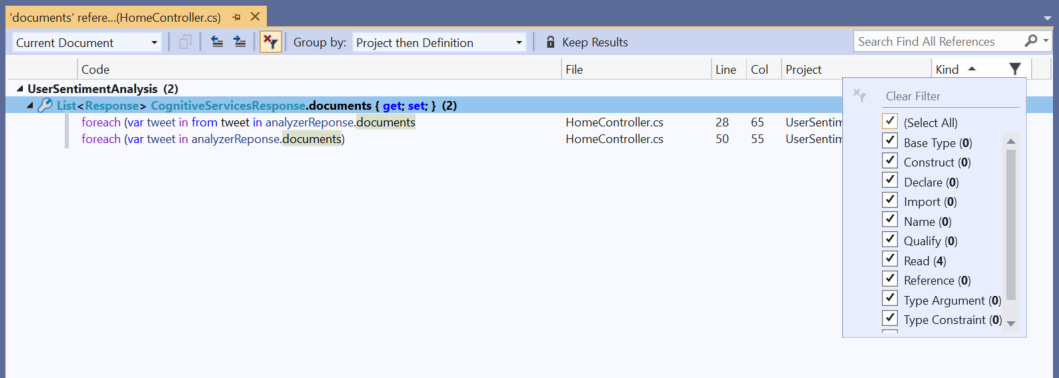
필터 또는 필터 집합을 적용한 후 모든 필터 지우기 단추를 사용하여 쉽게 제거할 수 있습니다.
환경 사용자 지정
경험을 사용자 정의하려면 메뉴 모음에서 도구>옵션>환경>탭 및 Windows을 선택한 다음 미리 보기 탭 섹션에서 미리보기 탭의 새 파일을 열 수 있음 확인란을 선택한 경우 찾기 결과에서 선택한 파일 미리 보기 확인란을 선택하거나 선택 취소할 수 있습니다. 이 옵션을 선택하면 참조가 발생하는 위치의 편집기에서 파일이 열립니다. 설정하지 않으면 Enter 키를 명시적으로 누르거나 행을 두 번 클릭하는 경우에만 파일이 열립니다.